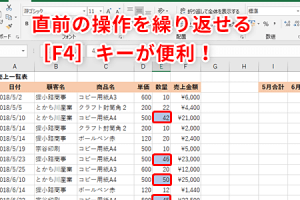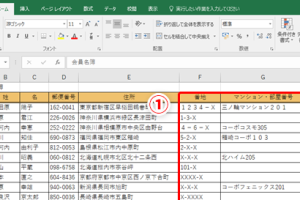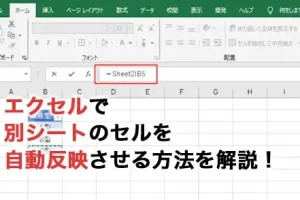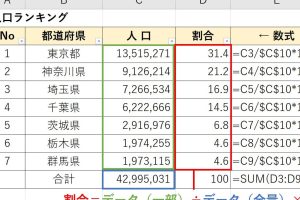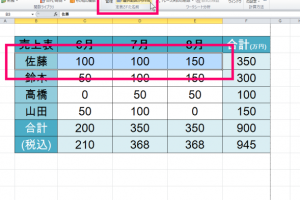Excel串刺し集計で複数シートを簡単に集計
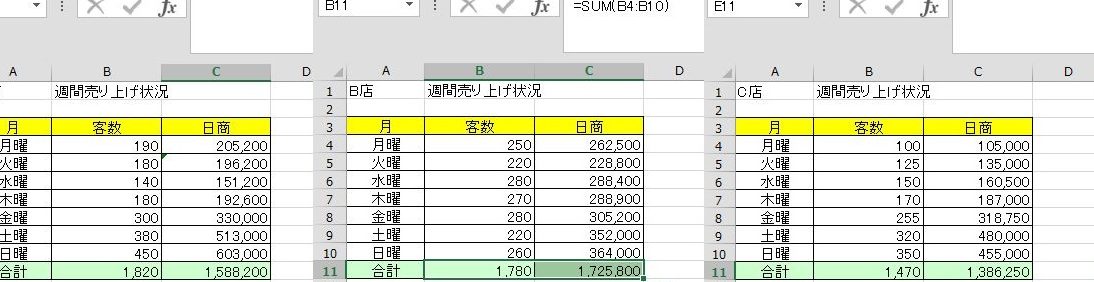
Excelの複数のシートに分散しているデータを一つのシートにまとめる方法として、「串刺し集計」という機能があります。この機能を使えば、複数のシートにあるデータを簡単に集計できます。例えば、月別や店舗別の売上データを一つのシートにまとめることができます。本記事では、Excelの串刺し集計のやり方と、その便利な使い方について解説します。串刺し集計をマスターすれば、データ集計の作業が大幅に効率化されるでしょう。初心者でも簡単に理解できるように、具体的な手順を詳しく説明します。
Excel串刺し集計の基本とそのメリット
Excelの串刺し集計機能は、複数のシートに分散しているデータを一つのシートに集計する際に非常に便利です。この機能を使用することで、複数シートのデータを簡単に集計でき、作業の効率化が図れます。具体的には、同じフォーマットのシートが複数ある場合に、それらのデータを一括で集計することができます。
串刺し集計の仕組みと設定方法
串刺し集計を行うには、まず集計するシートが同じフォーマットである必要があります。次に、集計結果を表示したいセルに数式を入力します。具体的には、`=SUM(シート1:シート3!A1)`のような数式を使用します。この数式は、シート1からシート3までのA1セルの値を合計します。 串刺し集計の手順:
- 集計するシートの選択:集計したいシートを選び、シート名を確認します。
- 数式の入力:集計結果を表示したいセルに、`=SUM(開始シート:終了シート!セル参照)`という数式を入力します。
- 集計の実行:数式を確定すると、指定した範囲のシートの指定セルが集計されます。
串刺し集計の実践的な使い方
串刺し集計は、月次や年次の売上集計、経費精算、プロジェクト管理など、さまざまなシーンで活用できます。例えば、1月から12月までの各月の売上データを集計する場合、各月の売上データを入力したシートを作成し、串刺し集計で年間売上を簡単に算出できます。 実践的な使い方の例:
- 月次売上集計:1月から12月までの各月の売上データを串刺し集計で年間売上に集計します。
- 部門別集計:各部門のデータを別シートに入力し、串刺し集計で全体の業績を把握します。
- プロジェクト管理:複数のプロジェクトの進捗状況を一つのシートで管理します。
串刺し集計でよくあるトラブルと対処法
串刺し集計を使用する際には、シートの順番の変更やシートの追加・削除に注意が必要です。シートの順番が変わると、集計範囲が変わってしまうため、注意が必要です。また、新しいシートを追加する場合は、集計範囲に含まれるようにシート名を調整する必要があります。 トラブルと対処法:
- シート順番の変更:シートの順番を変更する場合は、集計数式の範囲も変更する必要があります。
- シートの追加:新しいシートを追加する場合は、集計範囲に含まれるようにシート名を調整します。
- シートの削除:シートを削除する場合は、集計数式の範囲から外れるようにシート名を調整します。
串刺し集計と他のExcel機能との組み合わせ
串刺し集計は、ピボットテーブルやグラフなどの他のExcel機能と組み合わせることで、より高度なデータ分析が可能になります。例えば、串刺し集計で集計したデータをピボットテーブルでさらに分析したり、グラフで視覚化することができます。 組み合わせの例:
- ピボットテーブルとの組み合わせ:串刺し集計で集計したデータをピボットテーブルで分析します。
- グラフでの視覚化:集計データをグラフで視覚化し、データの傾向を把握します。
- 条件付き書式との組み合わせ:集計データに条件付き書式を適用し、重要なデータを強調表示します。
串刺し集計をさらに便利に使うためのTips
串刺し集計をさらに便利に使うためには、シートの命名規則を統一したり、テンプレートを作成しておくと便利です。また、集計結果を自動更新するように設定しておくと、データの変更があった場合にもすぐに反映されます。 便利なTips:
- シートの命名規則の統一:シート名を一定のルールに従って命名することで、集計が容易になります。
- テンプレートの作成:同じフォーマットのシートを繰り返し作成する場合にテンプレートを作成しておくと便利です。
- 自動更新の設定:集計結果を自動更新するように設定しておくと、データ変更時の作業が軽減されます。
詳細情報
Excelの串刺し集計とは何ですか?
Excelの串刺し集計は、複数のワークシートにまたがるデータを一つのシートにまとめる機能です。これにより、異なるシートの同じ位置にあるセルを簡単に集計できます。
串刺し集計のメリットは何ですか?
作業効率の向上とデータの統一管理が、串刺し集計の主なメリットです。複数のシートに分散しているデータを一つのシートで確認できるため、データ分析が容易になります。
串刺し集計を使用する際の注意点は何ですか?
串刺し集計を使用する際は、集計対象となるすべてのシートのレイアウトを統一する必要があります。また、シートの追加や削除があった場合、集計範囲の調整が必要です。
串刺し集計の操作は難しいですか?
基本的なExcel操作に慣れていれば、串刺し集計の操作はそれほど難しくありません。集計したいセルを選択し、適切な数式を入力することで、簡単に複数のシートを集計できます。